U盘无法格式化怎么办?U盘无法格式化解决办法

2、在打开的计算机管理界面,点击选择存储下的磁盘管理项,然后在磁盘管理项中找到需要格式化的u盘,右键选择“格式化(F)”进入下一步操作。

3、在我们按上面操作之后会弹出提示,我们点击“是(Y)”进入下一步操作。
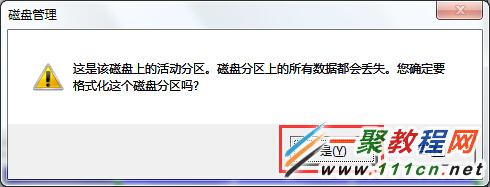
4、然后我们如下图所示把“执行快速格式化(P)”选中再点击确定。

5、在确定之后还会弹出提示,我们再点击“确定”开始快速格式化u盘操作。如下图所示
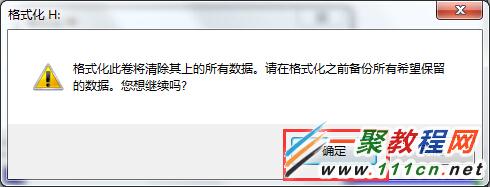
还有一种办法就是直接在我的电脑找到U盘,然后右击“格式化”操作与上面是一样的哦。
不过需要注意的是这样格式化之后U盘的资料就全部格式化完了哦。
您可能感兴趣的文章:
U盘无法格式化怎么办?U盘无法格式化解决办法
U盘坏了电脑无法识别怎么修复?U盘无法识别解决办法
u盘怎么格式化 u盘无法格式化怎么办?
windows电脑无法格式化U盘怎么办
电脑硬盘无法格式化怎么办?电脑硬盘不能格式化解决方法
u盘保存文件提示0x80070570错误代码怎么回事
u盘显示0字节无法格式化怎么办,如何修复
u盘文件拷贝时出现磁盘已满问题解决办法
移动硬盘无法格式化怎么办
U盘插入显示格式化问题解决办法
